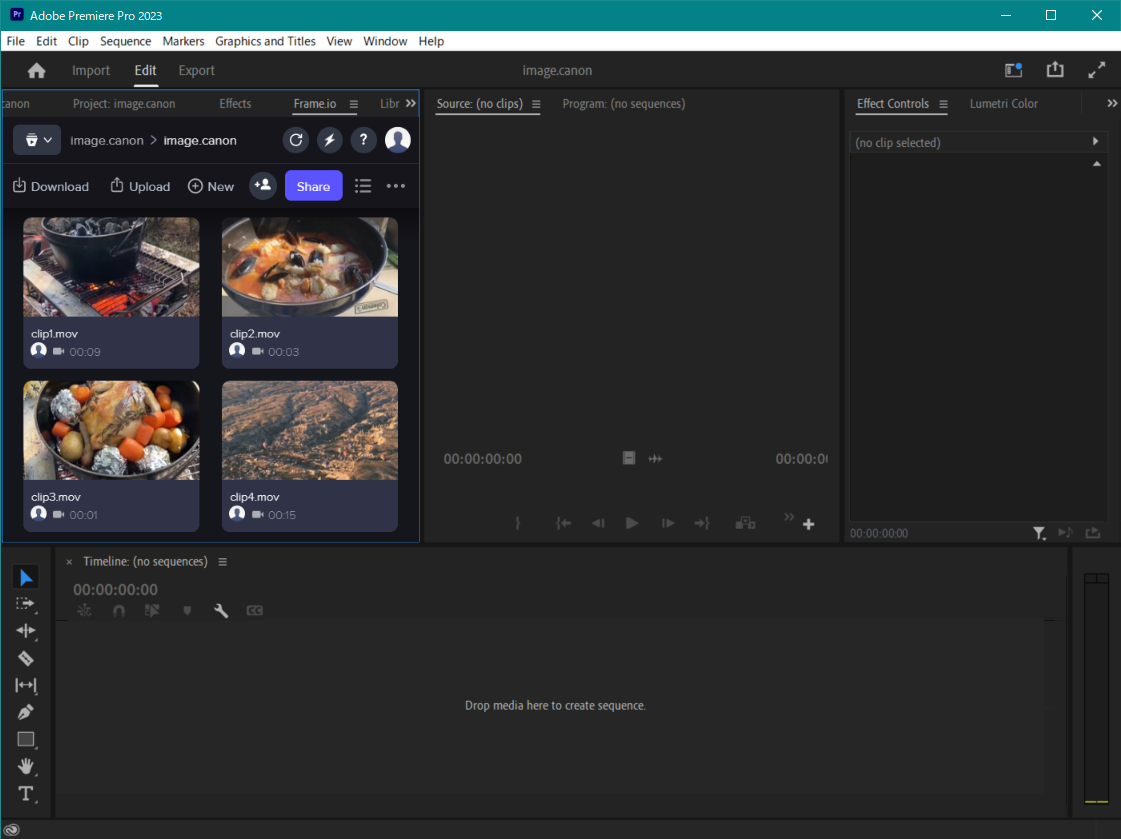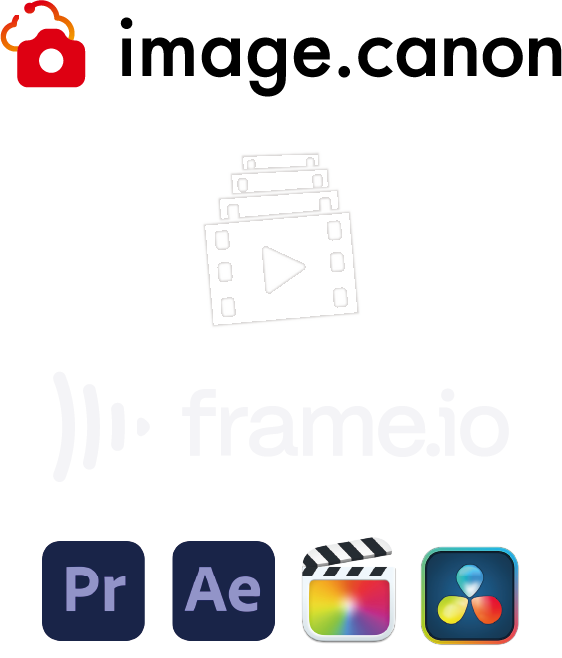
Редактирование видео, снятых на камеру Canon, в Adobe Premiere Pro или других программах нелинейного монтажа
Видео, снятые на камеру, можно автоматически передавать в Frame.io через image.canon и редактировать в программах нелинейного монтажа, например Adobe Premiere Pro, Adobe After Effects, Final Cut Pro и DaVinci Resolve. Сохранив видеофайлы в Frame.io, вы сможете редактировать их в любое время и в любом месте.
Клиенты, имеющие подписку на план Adobe Creative Cloud с Adobe Premiere Pro, получают бесплатное хранилище объемом 100 ГБ при подключении к Frame.io без необходимости устанавливать какие-либо дополнительные модули.
・ Индивидуальное облачное хранилище Frame.io объемом 100 ГБ
・ Поддержка совместной работы над 5 проектами одновременно
・ Свободный обмен данными с неограниченным количеством редакторов
・ Индивидуальное облачное хранилище Frame.io объемом 100 ГБ
・ Поддержка совместной работы над 5 проектами одновременно
・ Свободный обмен данными с неограниченным количеством редакторов
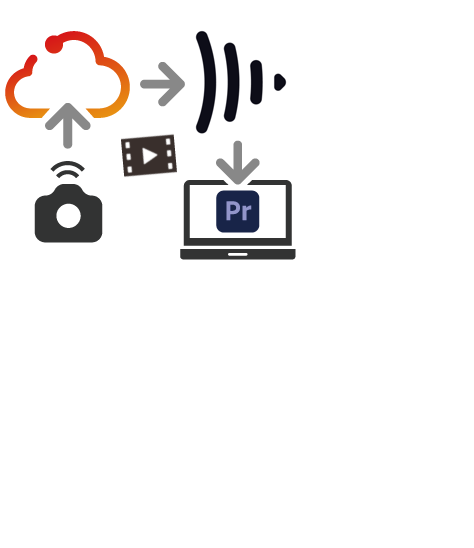
Совместное редактирование видеофайлов с коллегами
Видео, загруженные в Frame.io, может редактировать не только тот, кто их загрузил, но и пользователи, приглашенные к редактированию.
Комментарии и отзывы, добавляемые к редактируемому видеофайлу и отправляемые редактору, можно легко отслеживать в реальном времени и моментально отображать в редактируемом файле.
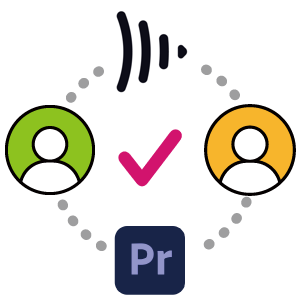
Выбор расположения для загрузки в image.canon и автоматическая загрузка видео из камеры в Frame.io
В image.canon можно задать расположение для сохранения видео и изображений, передаваемых из камеры в Frame.io. Видео, снятые на камеру, можно автоматически передавать в Frame.io.
Как приступить к использованию службы

Требуется регистрация в службе image.canon.

Подключите камеру к службе image.canon. Чтобы узнать, как подключить камеру, нажмите кнопку ниже.
Требуется зарегистрированная учетная запись Frame.io.
Служба Frame.io предлагает несколько планов. Оформив план "Free plan", вы бесплатно получаете хранилище объемом 2 ГБ. Если у вас есть идентификатор Adobe ID, вы можете войти в службу с его помощью.
Служба Frame.io предлагает несколько планов. Оформив план "Free plan", вы бесплатно получаете хранилище объемом 2 ГБ. Если у вас есть идентификатор Adobe ID, вы можете войти в службу с его помощью.
Чтобы подключить учетную запись Frame.io к таким службам, как Adobe Premiere Pro, Adobe After Effects, Final Cut Pro и DaVinci Resolve, требуется иметь в них учетную запись или подписку на план. Подробные сведения см. на веб-сайте поставщика соответствующей службы.
Инструкция по подключению к Frame.io
Шаг 1. Вход в Frame.io
Выберите пункт [+Нов.] в списке [Место назначения для переноса в облачный сервис] в меню, чтобы открыть меню подключения службы.
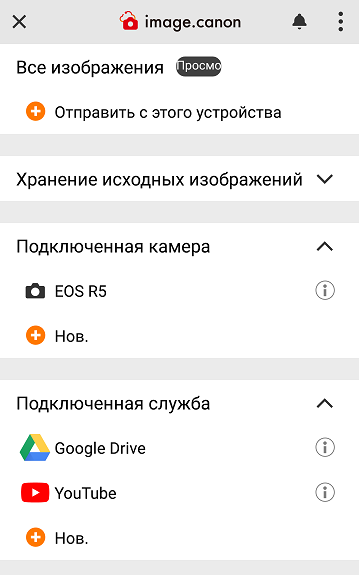
Выберите Frame.io, чтобы открыть экран настроек.
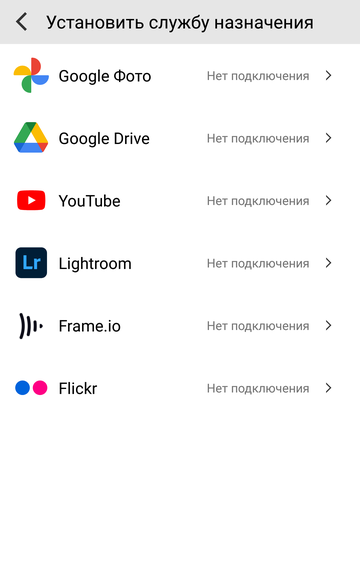
Если служба не подключена, нажмите [Соединить]. Войдите в учетную запись Frame.io. Если у вас есть идентификатор Adobe ID, воспользуйтесь им для входа.
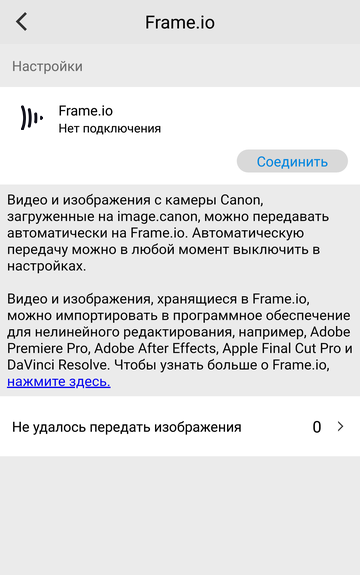
После входа вернитесь на экран image.canon.
Шаг 2. Настройка параметров подключения
Задайте конечное расположение для видео, передаваемых из image.canon в Frame.io. Подтвердите расположение, используемое по умолчанию, и нажмите [Задать].
Если вы хотите выбрать другое расположение, нажмите [Изменить] и выполните инструкцию по настройке расположения, описанную в шаге 3.
Если вы хотите выбрать другое расположение, нажмите [Изменить] и выполните инструкцию по настройке расположения, описанную в шаге 3.
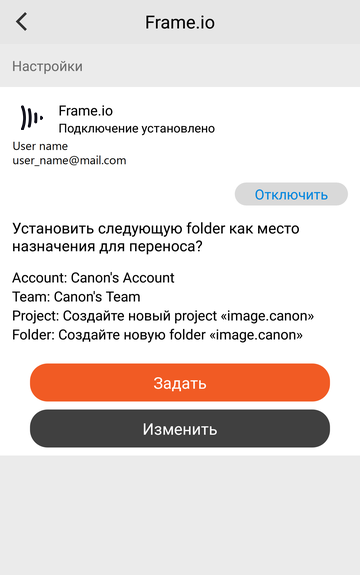
Вы можете настроить автоматическую передачу изображений и видео. Если вас устраивает конечное расположение для передачи, используемое по умолчанию, то процедура подключения на этом считается завершенной.

Шаг 3. Изменение конечного расположения для передачи
Если вы хотите задать другое конечное расположение для передачи видео из image.canon в Frame.io, нажмите [Изменить].

Выберите учетную запись Frame.io, в которую вы хотите передавать видео, и нажмите [OK]. Будет показано имя пользователя, которое вы указали при регистрации учетной записи в Frame.io. Вы также можете выбрать учетные записи пользователей, которые пригласили вас к совместной работе.
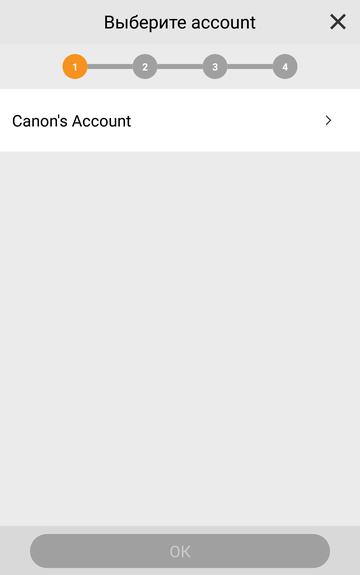
Выберите рабочее пространство, которому вы хотите передавать видео, и нажмите [OK]. При первоначальной регистрации в Frame.io для вас создается отдельное рабочее пространство. Если вы входите в несколько рабочих пространств в Frame.io, вы можете выбрать конкретное рабочее пространство, которому хотите передавать видео.
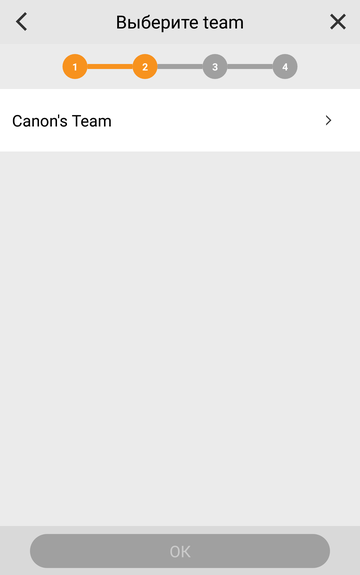
Выберите проект, в который нужно передавать видео, и нажмите [OK]. Если у вас нет проекта, вы можете создать проект "image.canon". Если у вас несколько проектов в Frame.io, вы можете выбрать любой из них как конечное расположение.
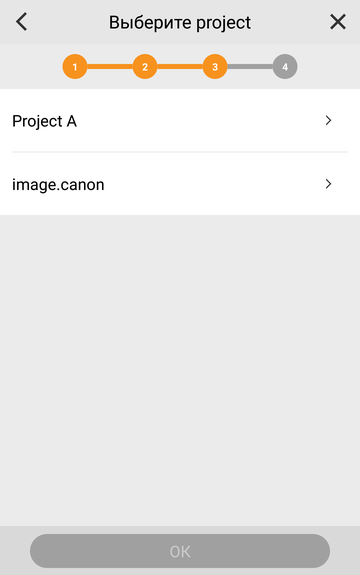
Выберите папку, в которую нужно передавать видео, и нажмите [OK]. Если в проекте нет папок, вы можете создать папку "image.canon" и выбрать ее как конечное расположение.
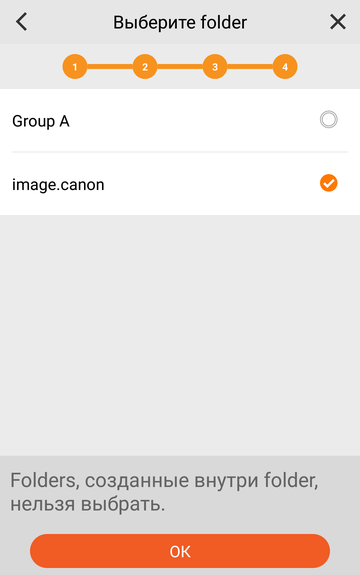
На этом изменение конечного расположения в Frame.io считается завершенным.

Редактирование видео, сохраненных в Frame.io, с помощью Adobe Premiere Pro
Нажмите [Новый проект] на главном экране Adobe Premiere Pro.
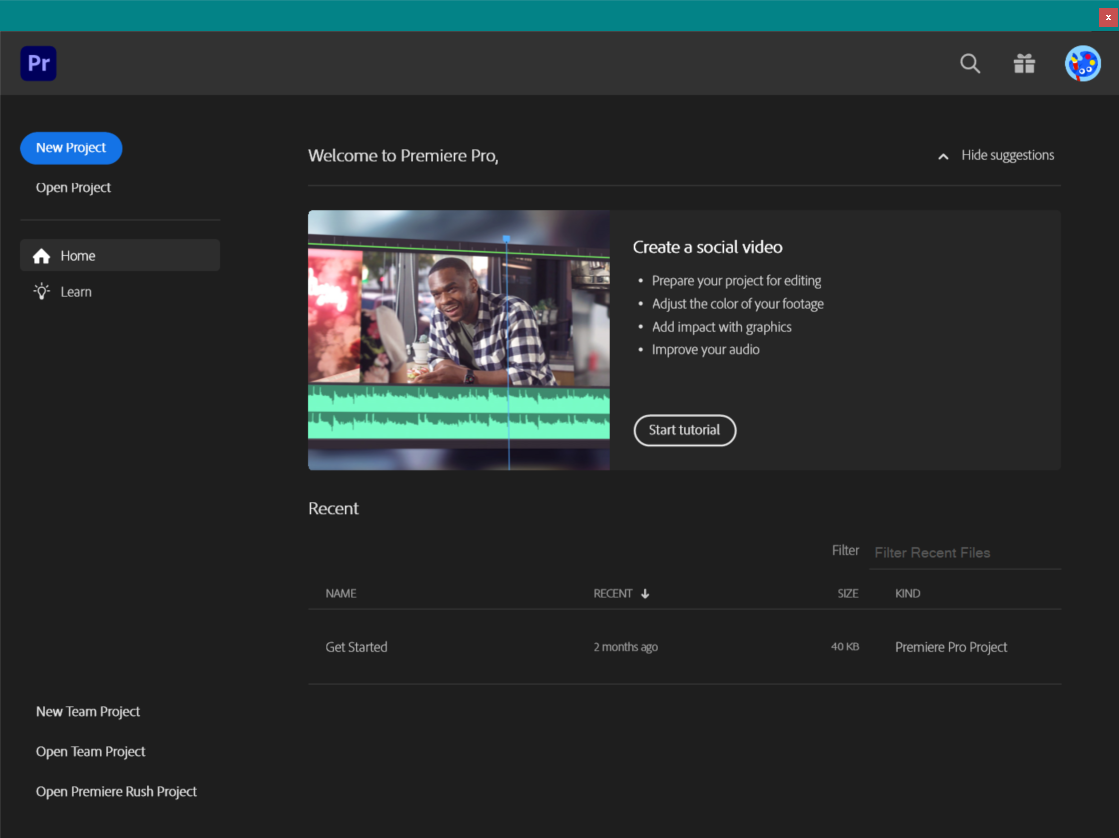
Измените значение в поле [Имя проекта] и нажмите [Создать].
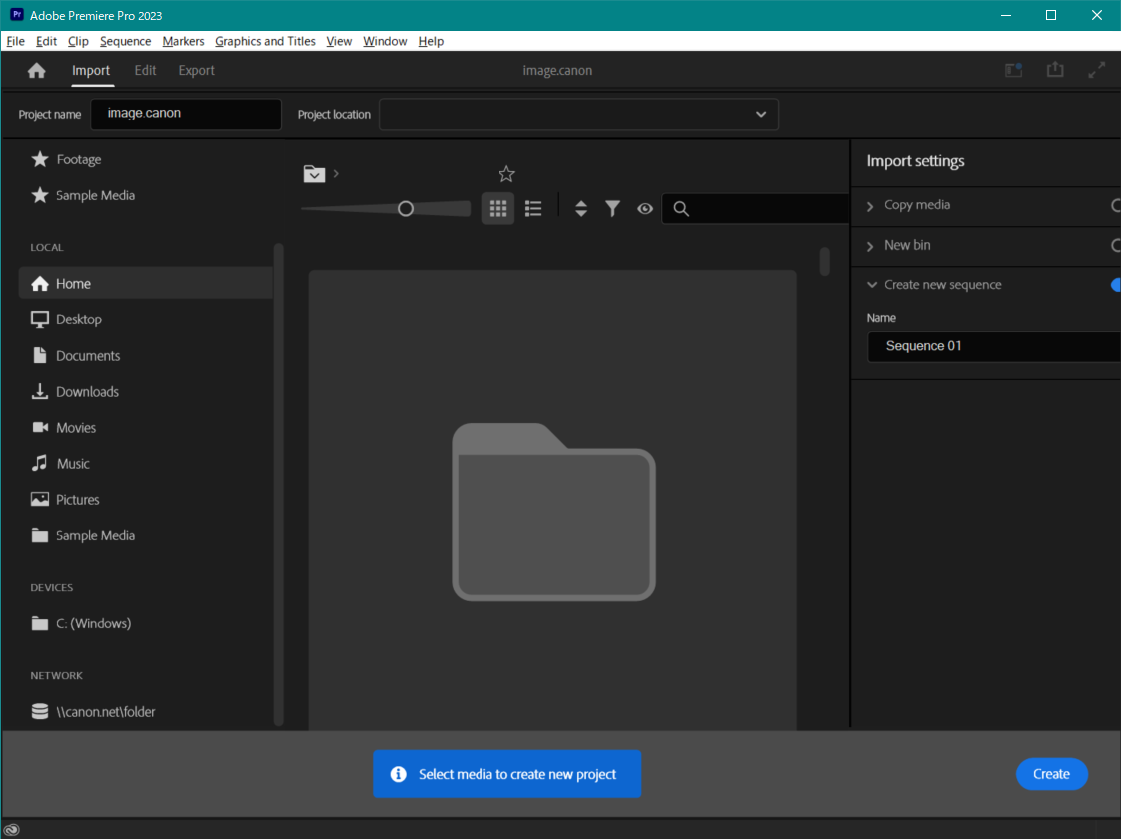
Нажмите ">>" в верхнем левом углу экрана редактирования, затем нажмите "Frame.io".
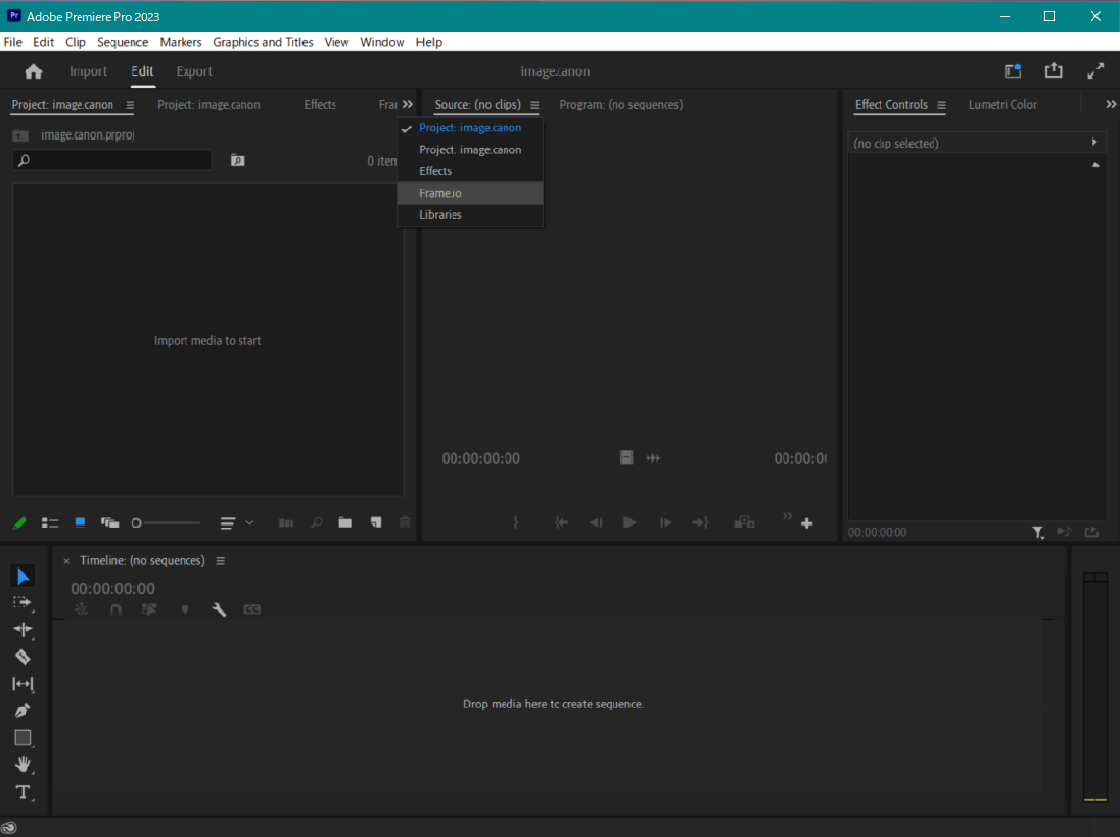
Войдите с помощью идентификатора Adobe ID, который вы подключили к image.canon.
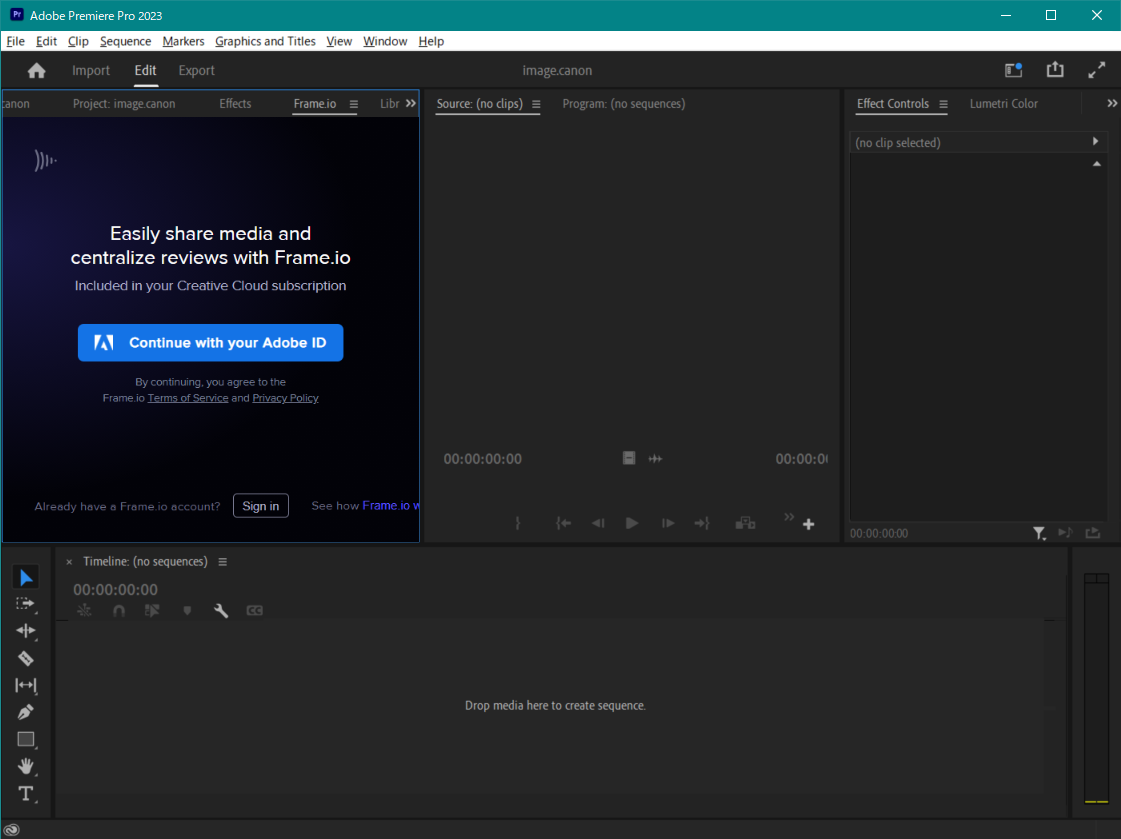
Нажмите
 в разделе
в разделе
 в верхнем левом углу экрана, чтобы с помощью выпадающего меню выбрать рабочее пространство или проект в Frame.io. Выберите рабочее пространство или проект, которые вы задали в image.canon для передачи им файлов.
в верхнем левом углу экрана, чтобы с помощью выпадающего меню выбрать рабочее пространство или проект в Frame.io. Выберите рабочее пространство или проект, которые вы задали в image.canon для передачи им файлов.
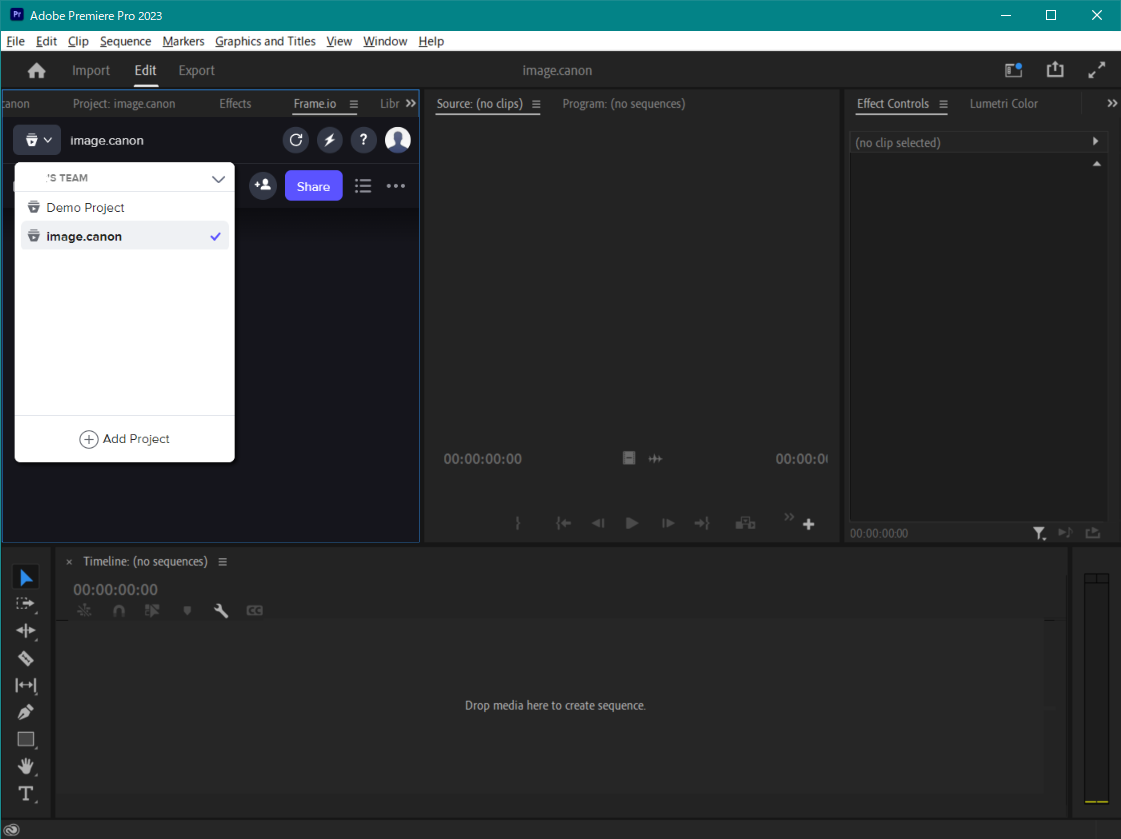
Выберите папку, которую вы задали в image.canon.
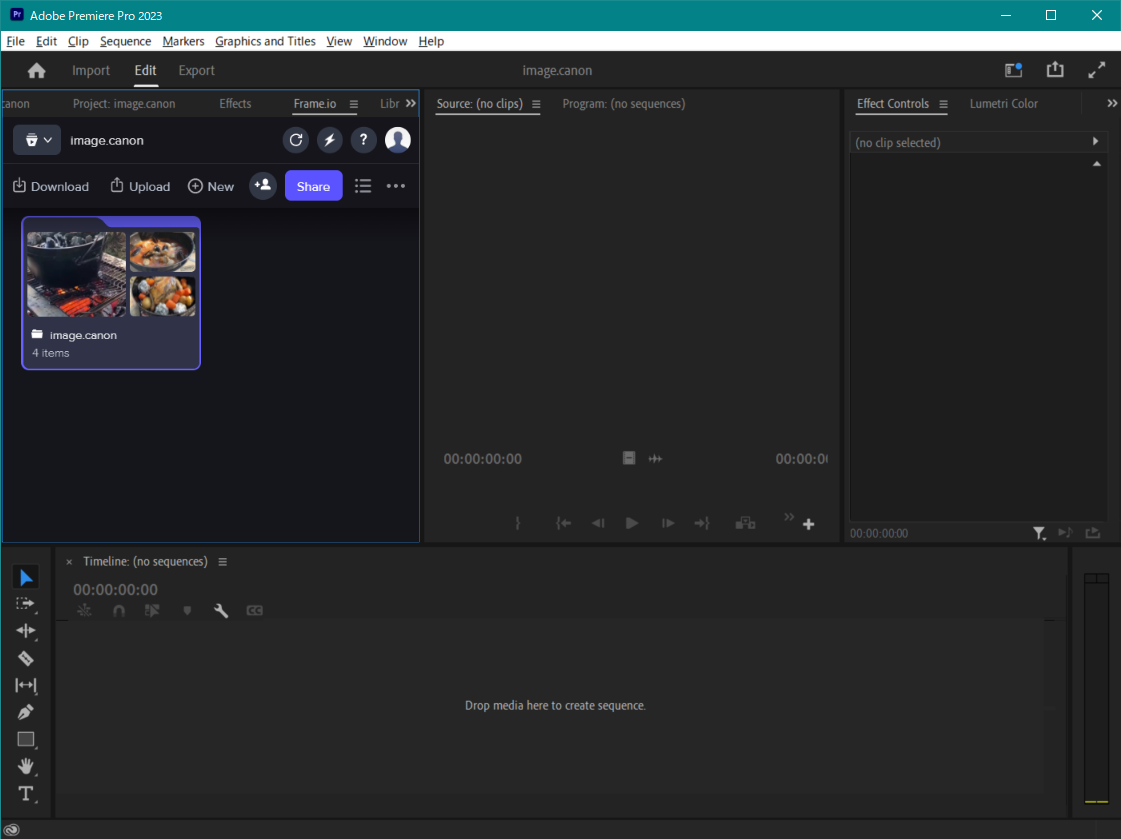
Вы получите доступ к видео, переданным из image.canon.